Ζεστό

AnyRec Screen Recorder
Εγγραφή ήχου Android στον υπολογιστή μετά τον κατοπτρισμό.
Ασφαλής λήψη
Πώς να εγγράψετε ήχο στο Android; Για όλα τα μοντέλα Android!
Πώς να εγγράψετε ήχο σε τηλέφωνο Android; Ίσως χρειαστεί να λάβετε ένα φωνητικό σημείωμα στο τηλέφωνό σας Android για να υπενθυμίσετε στον εαυτό σας μια σημαντική εργασία, να ηχογραφήσετε μια συζήτηση ή μια διάλεξη στην τάξη ή να εξασκηθείτε με τις νότες ενός τραγουδιού που εργάζεστε. Τόσο με προεπιλεγμένες συσκευές εγγραφής όσο και με συσκευές εγγραφής τρίτων, μπορείτε να τραβήξετε μια συνέντευξη, ένα podcast και πολλά άλλα. Έτσι, αυτή η ανάρτηση θα σας δείξει 7 συσκευές εγγραφής ήχου Android που διαθέτουν ενσωματωμένα εργαλεία και εφαρμογές τρίτων. Προχωρήστε στις παρακάτω λεπτομέρειες!
Λίστα οδηγών
Ο προεπιλεγμένος τρόπος εγγραφής ήχου στο Android 5 περισσότερες εφαρμογές εγγραφής ήχου για Android Τρόπος εγγραφής ήχου συστήματος και μικροφώνου στο Android FAQsΟ προεπιλεγμένος τρόπος εγγραφής ήχου στο Android
Πριν προχωρήσετε στη βοήθεια εφαρμογών τρίτων, να γνωρίζετε ότι οι περισσότερες συσκευές Android διαθέτουν μια ενσωματωμένη λειτουργία εγγραφής ήχου. Αυτό το ενσωματωμένο βρίσκεται συχνά ως συσκευή εγγραφής φωνής ή κάτι παρόμοιο, ανάλογα με το μοντέλο που χρησιμοποιείτε.
Βήμα 1.Στο τηλέφωνό σας Android, σύρετε το δάχτυλό σας προς τα πάνω από την αρχική οθόνη και αναζητήστε "Sound Recorder" ή "Voice Recorder".
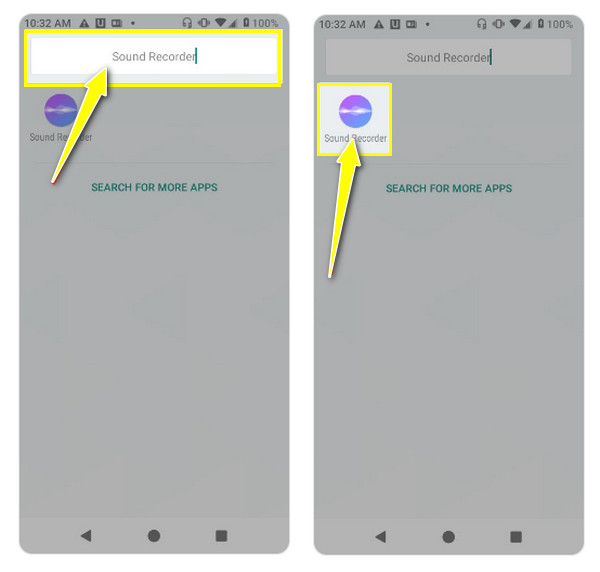
Βήμα 2.Εκκινήστε την εφαρμογή και πατήστε το κουμπί "Εγγραφή" όταν είστε έτοιμοι να ηχογραφήσετε τη φωνή σας. Κατά τη διαδικασία, μπορείτε να κάνετε παύση και να συνεχίσετε την εγγραφή ήχου στο Android.
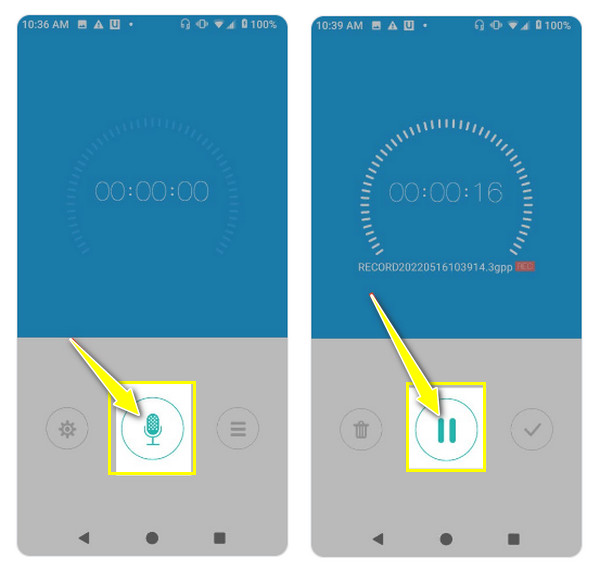
Βήμα 3.Τέλος, πατήστε το κουμπί «Διακοπή». Τώρα, μπορεί να δείτε μια λίστα εγγραφών στην κύρια οθόνη ή, τις περισσότερες φορές, στην ενότητα "Εγγραφή" στην ίδια την εφαρμογή.
5 περισσότερες εφαρμογές εγγραφής ήχου για Android
Τώρα, εάν η λύση της ενσωματωμένης συσκευής εγγραφής δεν ικανοποιεί αρκετά τις ανάγκες εγγραφής ήχου σας, δείτε τις καλύτερες εφαρμογές τρίτων για Android. Μάθετε τα πλεονεκτήματα και τα μειονεκτήματα κάθε εφαρμογής και πώς λειτουργεί ως συσκευή εγγραφής ήχου Android.
1.Dolby On
Η πρώτη συσκευή εγγραφής ήχου Android, κατασκευασμένη από την Dolby Laboratories, διατίθεται δωρεάν και υπερφορτίζει τις δυνατότητες εγγραφής ήχου σας. Καταγράφει ήχο υψηλής ποιότητας στη συσκευή σας Android, με προσαρμογή και μια βασική σουίτα επεξεργασίας για τη βελτίωση των εγγραφών.
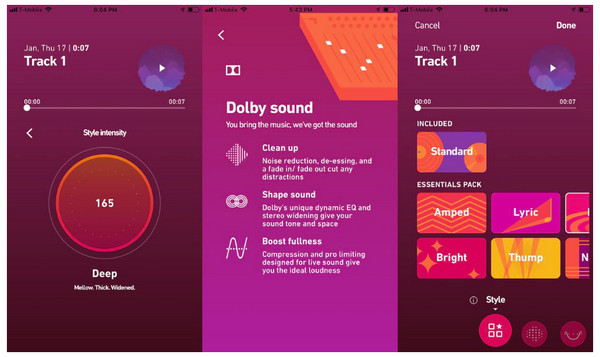
- Πλεονεκτήματα
- Καλύπτει διάφορες ανάγκες εγγραφής ήχου.
- Εφαρμόστε μείωση θορύβου, εφέ ήχου και πολλά άλλα.
- Μπορεί να κόψει ανεπιθύμητα μέρη εγγραφής.
- Μειονεκτήματα
- Αυξήστε το μέγεθος του αρχείου που επηρεάζει την αποθήκευση.
- Δεν υπάρχει δυνατότητα αυτόματης αποθήκευσης.
Βήμα 1.Αφού ανοίξετε την εφαρμογή Dolby On, πατήστε το κουμπί "Εγγραφή" στην κύρια οθόνη της για να ξεκινήσετε τη λήψη ήχου.
Βήμα 2.Ενώ η εγγραφή είναι σε εξέλιξη, μπορείτε να ρυθμίσετε τη μείωση θορύβου ή να ενεργοποιήσετε τη διεύρυνση του στερεοφωνικού ήχου. Μόλις τελειώσετε, μπορείτε να χρησιμοποιήσετε το ενσωματωμένο εργαλείο για να αφαιρέσετε επιπλέον εξαρτήματα.
2.Easy Voice Recorder
Εάν θέλετε να ηχογραφήσετε το podcast σας, το Easy Voice Recorder είναι μια από τις εξαιρετικές εφαρμογές που μπορούν να σας βοηθήσουν. Αυτή η συσκευή εγγραφής ήχου Android υποστηρίζει διάφορες μορφές, όπως MP3, WAV, FLAC και AAC. Ρυθμίζει επίσης την ποιότητα εγγραφής σας και βελτιστοποιεί τον αποθηκευτικό χώρο.

- Πλεονεκτήματα
- Πολλαπλές μορφές εγγραφής,
- Συνεχίστε την εγγραφή ενώ βρίσκεστε σε άλλη εφαρμογή.
- Ελέγξτε την εγγραφή από την αρχική οθόνη σας.
- Μειονεκτήματα
- Δεν υπάρχει αυτόματη δημιουργία αντιγράφων ασφαλείας cloud.
- Η δωρεάν έκδοση δεν διαθέτει πολλές προηγμένες δυνατότητες.
Βήμα 1.Εκκινήστε το Easy Voice Recorder στη συσκευή σας Android και, στη συνέχεια, πατήστε το κουμπί "Εγγραφή" για να ξεκινήσετε τη λήψη ήχου.
Βήμα 2.Όπως και άλλες εφαρμογές, μπορείτε να κάνετε παύση και να συνεχίσετε την εγγραφή. Μόλις ολοκληρωθεί, πατήστε το κουμπί "Διακοπή" και, στη συνέχεια, βρείτε τις εγγραφές στην ενότητα "Εγγραφές".
3. Όχι
Αναμφίβολα, η χρήση του τηλεφώνου Android για τη λήψη σημειώσεων και την εγγραφή αργότερα απαιτεί πολλή δουλειά. Ευτυχώς, υπάρχει αυτή η συσκευή εγγραφής ήχου Notta Android που διαθέτει εργαλεία ομιλίας σε κείμενο. Σας επιτρέπει να μεταγράψετε αυτές τις σημειώσεις με υψηλή ποιότητα με τη βοήθεια προηγμένων αλγορίθμων. Έτσι, αυτή η εφαρμογή είναι για όσους πρέπει να μετατρέψουν αυτές τις ηχογραφήσεις φωνής σε μεταγραφές κειμένου.
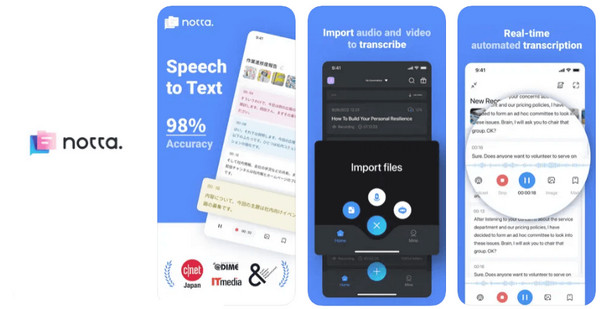
- Πλεονεκτήματα
- Προσφέρετε μια ακριβή μεταγραφή.
- Διαθέτει καθαρό και διαισθητικό σχεδιασμό διεπαφής.
- Καλύψτε διάφορες μορφές ήχου και βίντεο.
- Μειονεκτήματα
- Το δωρεάν πρόγραμμα έχει όριο στη μεταγραφή.
- Απαιτείται σύνδεση Wi-Fi για να λειτουργήσει.
Βήμα 1.Με το άνοιγμα της εφαρμογής, πατήστε το κουμπί "Συν" για να εισαγάγετε την ηχογράφηση που θέλετε να μεταγράψετε από τη συσκευή σας.
Βήμα 2.Η Notta θα επεξεργαστεί τις ηχογραφήσεις που έχετε κάνει με την ενσωματωμένη εφαρμογή και θα δημιουργήσει μια μεταγραφή κειμένου.
4.Google Recorder
Από την άλλη πλευρά, με το Google Recorder, μπορείτε να εγγράψετε ήχο για έως και 18 ώρες σε μία μόνο περίοδο λειτουργίας για να ολοκληρώσετε την εγγραφή ήχου σε μία συνεδρίαση. Αν και αυτή η συσκευή εγγραφής ήχου Android είναι διαθέσιμη μόνο σε τηλέφωνα Pixel, προσφέρει μοναδικές λειτουργίες όπως η αναγνώριση ομιλίας πέρα από την απλή καταγραφή ήχου, κάτι που είναι καλό εφαρμογή εγγραφής συσκέψεων.
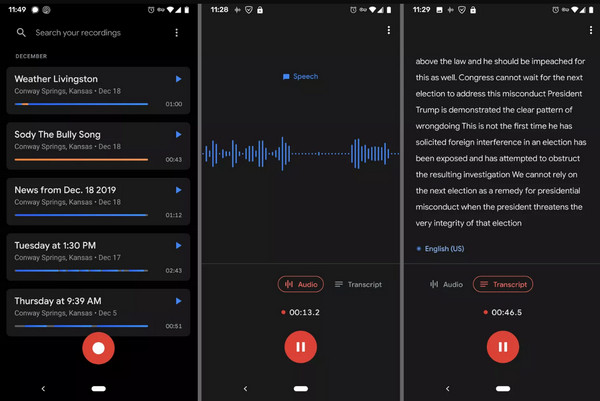
- Πλεονεκτήματα
- Φιλτράρετε τον θόρυβο του περιβάλλοντος μέσω μείωσης θορύβου.
- Κατά την εγγραφή, τα μετατρέπει σε κείμενο.
- Προσδιορίστε και επισημάνετε διάφορα ηχεία.
- Μειονεκτήματα
- Χρειάζεστε επεξεργασία cloud και σύνδεση Wi-Fi.
- Το μεταγραμμένο κείμενο προστίθεται στο μέγεθος του αρχείου.
Βήμα 1.Ανοίξτε την εφαρμογή Google Recorder και, στη συνέχεια, ξεκινήστε πατώντας το κουμπί "Εγγραφή" για να ξεκινήσετε.
Βήμα 2.Η εφαρμογή μεταγράφει αυτόματα την εγγραφή σε πραγματικό χρόνο και θα τη δείτε κάτω από το κουμπί εγγραφής. Πατήστε το κουμπί "Διακοπή" για να ολοκληρώσετε.
5.XRecorder
Τέλος, το XRecorder είναι μια διάσημη συσκευή εγγραφής ήχου Android που παρέχει ένα πακέτο λειτουργιών για την εγγραφή της δραστηριότητας του τηλεφώνου παράλληλα με τον ήχο. Η εύχρηστη αιωρούμενη μπάρα του σάς επιτρέπει να αλλάζετε εύκολα εφαρμογές χωρίς να διακόπτετε την εγγραφή αν αυτό σας ανησυχεί.
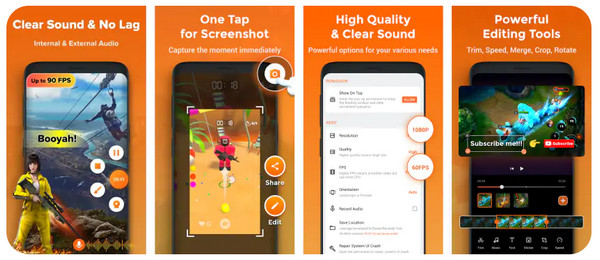
- Πλεονεκτήματα
- Μπορεί να εγγράψει ήχο, εσωτερικό και μικρόφωνο.
- Προσαρμόστε την εγγραφή επιλέγοντας ανάλυση, bitrate κ.λπ.
- Υποστήριξη Android 10 και νεότερη έκδοση.
- Μειονεκτήματα
- Στη δωρεάν έκδοση, είναι δυνατή η τοποθέτηση υδατογραφήματος.
- Περιέχει διαφημίσεις που μπορεί να είναι ενοχλητικές.
Βήμα 1.Εκτελέστε το XRecorder στην οθόνη σας και, στη συνέχεια, προσαρμόστε τις ρυθμίσεις εγγραφής, αν θέλετε, στο κουμπί "Ρυθμίσεις:".
Βήμα 2.Πατήστε το κουμπί "Εγγραφή" για να ξεκινήσετε την εγγραφή. θα δείτε ένα αιωρούμενο παράθυρο για γρήγορο έλεγχο. Αφού ολοκληρώσετε την εγγραφή, αναπαράγετε την στην ενότητα "Ηχογραφήσεις".
Τρόπος εγγραφής ήχου συστήματος και μικροφώνου στο Android
Εν τω μεταξύ, εάν θέλετε μεγαλύτερη οθόνη κατά την εγγραφή της φωνής σας στο τηλέφωνό σας Android, δοκιμάστε AnyRec Screen Recorder σήμερα! Εκτός από τις λειτουργίες εγγραφής οθόνης και ήχου, περιέχει μια επιλογή κατοπτρισμού στη συσκευή εγγραφής τηλεφώνου που είναι πολύτιμη για την εγγραφή της δραστηριότητας του τηλεφώνου. Με σύνδεση Wi-Fi, καλώδιο USB ή κωδικό QR, μπορείτε να ξεκινήσετε την εγγραφή ήχου στη συσκευή σας Android, είτε πρόκειται για σύστημα είτε για μικρόφωνο ή και για τα δύο. Διαθέτει επίσης εργαλεία επεξεργασίας που μπορείτε να χρησιμοποιήσετε για να περικόψετε τις εγγραφές σας πριν τις εξαγάγετε στην επιθυμητή μορφή. Αυτό το λογισμικό εγγραφής ήχου Android καλύπτει διαφορετικές απαιτήσεις εγγραφής.

Χρησιμοποιήστε τη συσκευή εγγραφής τηλεφώνου για να αντικατοπτρίσετε την οθόνη Android για ομαλή εγγραφή.
Κόψτε τα περιττά μέρη ήχου στην εγγραφή στο παράθυρο προεπισκόπησης.
Προσαρμοσμένα πλήκτρα πρόσβασης για γρήγορη εκκίνηση, παύση, συνέχιση, διακοπή και πολλά άλλα.
Απολαύστε ηχογραφήσεις στις προτιμώμενες ρυθμίσεις σας χωρίς υδατογραφήματα.
100% Secure
100% Secure
Βήμα 1.Τρέξιμο AnyRec Screen Recorder, στη συνέχεια επιλέξτε το "Phone Recorder" από την αρχική οθόνη. Θα εμφανιστεί ένα πλαίσιο που απαιτεί να επιλέξετε τον τύπο του τηλεφώνου σας: "Android Recorder".

Βήμα 2.Εκτελέστε το AnyRec Screen Recorder και, στη συνέχεια, επιλέξτε το "Phone Recorder" από την αρχική οθόνη. Θα εμφανιστεί ένα πλαίσιο που απαιτεί να επιλέξετε τον τύπο του τηλεφώνου σας: "Android Recorder".

Βήμα 3.Μόλις ρυθμιστούν όλα, ξεκινήστε την εγγραφή της φωνής σας στο Android κάνοντας κλικ στο κουμπί "Εγγραφή". Μπορείτε ακόμη και εγγραφή βίντεο κατά την αναπαραγωγή μουσικής στο Android.
100% Secure
100% Secure
FAQs
-
Όλα τα μοντέλα Android διαθέτουν ενσωματωμένη εφαρμογή εγγραφής ήχου;
Όχι, δεν έχουν όλα τα μοντέλα ενσωματωμένη εφαρμογή εγγραφής ήχου. Η συντριπτική πλειοψηφία των τηλεφώνων Android με προεγκατεστημένες εφαρμογές είναι από διάσημους κατασκευαστές, όπως Samsung, LG, Motorola, Google Pixel κ.λπ.
-
Μπορεί η ενσωματωμένη συσκευή εγγραφής ήχου Android να καταγράφει τηλεφωνικές κλήσεις;
Δυστυχώς, όχι. Η ενσωματωμένη συσκευή εγγραφής Android δεν μπορεί να καταγράψει κλήσεις απευθείας λόγω της άδειας και των χαρακτηριστικών ασφαλείας του Android.
-
Υπάρχουν πλεονεκτήματα από τη χρήση εφαρμογών τρίτων για την εγγραφή ήχου;
Ναί. Έχει πολλά πλεονεκτήματα, όπως δυνατότητα μείωσης θορύβου, πολλαπλές μορφές εγγραφής, εργαλεία επεξεργασίας, επιλογές προσαρμογής και πολλά άλλα.
-
Μπορεί η ενσωματωμένη εφαρμογή εγγραφής Android να επεξεργαστεί εγγραφές;
Τα εργαλεία επεξεργασίας της ενσωματωμένης συσκευής εγγραφής διαφέρουν ανάλογα με το μοντέλο του τηλεφώνου. Στις περισσότερες περιπτώσεις, το ενσωματωμένο μπορεί να κοπεί για να αφαιρεθούν επιπλέον εξαρτήματα. Εκτός όμως από αυτό, δεν μπορείτε να περιμένετε τίποτα.
-
Πώς να εγγράψετε ήχο στο Android με εξαιρετική ποιότητα;
Πριν κάνετε μια ηχογράφηση, σκεφτείτε να ακολουθήσετε αυτές τις συμβουλές. Χρησιμοποιήστε ένα καλό μικρόφωνο, κάντε εγγραφή σε ένα ήσυχο περιβάλλον, επιλέξτε τη σωστή μορφή εγγραφής, φροντίστε να βελτιστοποιήσετε τις ρυθμίσεις, χρησιμοποιήστε τη λειτουργία μείωσης θορύβου και ταξιδέψτε σε ορισμένες εφαρμογές τρίτων που μπορούν να σας βοηθήσουν.
συμπέρασμα
Όλες αυτές οι αναφερόμενες συσκευές εγγραφής ήχου Android είναι χρήσιμες για την εγγραφή ήχου για μαθήματα, συσκέψεις ή άλλους σκοπούς. Μπορείτε να βασιστείτε στην ενσωματωμένη εφαρμογή και σε ορισμένες άλλες διαθέσιμες εφαρμογές τρίτων, όπως το Notta, το Easy Voice Recorder, κ.λπ., για να μάθετε πώς να εγγράφετε ήχο στο Android. Ωστόσο, εάν θέλετε την πιο φιλική και βολική εφαρμογή, κάντε λήψη AnyRec Screen Recorder. Εάν δεν το έχετε κάνει ακόμα, μεταβείτε στον κορυφαίο ιστότοπό του για να το αποκτήσετε δωρεάν και δείτε όλες τις συναρπαστικές δυνατότητες που μπορείτε να αποκτήσετε εκτός από τη συσκευή εγγραφής τηλεφώνου και τις λειτουργίες επεξεργασίας.
100% Secure
100% Secure
